修正:OneDriveが同期しない
OneDriveは、Microsoftによって開発および保守されているファイルホスティングサービスです。これは、Googleドライブ、Dropboxなどの他のクラウドストレージサービスに似ています。Windows10には、すでにOneDriveアプリケーションが組み込まれています。 1709年のFallCreatorsの更新後、新機能「OneDrive on Demand」が発表され、多くのユーザーからの評価を受けました。
ただし、すべての更新にもかかわらず、OneDriveが複数のファイルまたはフォルダーの同期に失敗する場合がいくつかあります。ファイルがWebバージョンで同期できない、または1人のユーザーに対して同期されていないなど、アプリケーションが同期に失敗する場合が多くあります。この問題が発生する理由はいくつかあります。この問題を解決するために使用されるすべての回避策をリストしました。回避策は修正とは異なることに注意してください。それらは問題を抑制しますが、恒久的に修正しない場合があります。つまり、しばらくして問題が再発した場合は、回避策を再度実行する必要があります。回避策を進める前に知っておくべき情報がいくつかあります。
ファイルが開いている場合、OneDriveは同期しますか?
編集用に開いている場合、OneDriveがファイルを同期しないと不満を言う人はたくさんいます。この動作は非常に正常であり、主に他のデバイス間の不一致を回避するために実装されています。
たとえば、月曜日にファイルをバックアップし、火曜日にファイルを再度開いて編集した場合、OneDriveは、ファイルが同期されていないか、同期が保留されていることを示す場合があります。ファイルを完全に閉じるまでおよび表示され続けます OneDriveには、古いバージョンの代わりに最新バージョンをアップロードする時間があります。
したがって、この現象が発生している場合は、心配する必要はありません。これはごく普通のことで、編集が完了するとすぐにファイルが同期されます。
解決策1:OneDriveを強制的にリセットする
トラブルシューティングを開始する前に、OneDriveファイルを強制的に再同期してみてください。この方法は、アプリケーションを「更新」するようなものです。昇格したコマンドプロンプトでコマンドを実行します。これにより、アプリケーションは、同期されたファイルに表示されるはずのすべてのディレクトリを再構築します。
注: OneDriveをリセットすると、クライアントはすべてを再同期する必要があります あなたのファイルの。パソコンに保存されているファイルの数によっては、時間がかかる場合があります。
- Windows + Sを押します 検索バーを起動します。 「コマンドプロンプト」と入力します ダイアログボックスで」を選択し、アプリケーションを右クリックして「管理者として実行」を選択します。 」。
- コマンドプロンプトが表示されたら、次の命令を実行します。
%localappdata%\ Microsoft \ OneDrive \ onedrive.exe / reset
このコマンドは、OneDriveアプリケーションをリセットします。ステータスバーのOneDrive記号が、戻ってくる前にしばらくの間消えることに気付くかもしれません。
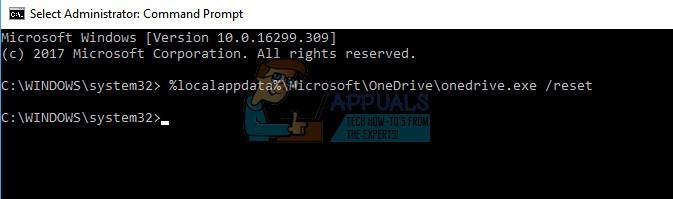
- タスクバーのアイコンが数分経っても表示されない場合は、次のコマンドを実行します。
%localappdata%\ Microsoft \ OneDrive \ onedrive.exe
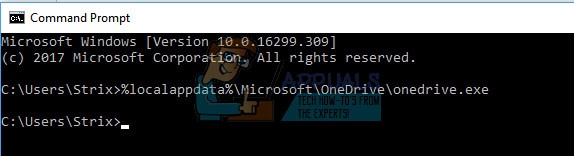
このコマンドを実行すると、OneDriveアイコンに、ファイルが同期されていることを示す青い矢印が表示されます。同期プロセスの後、すべてのファイルが正しく同期され、問題が解決されているかどうかを確認します。
注: 3番目の rd を実行するには ステップでは、昇格されたコマンドプロンプトの代わりに通常のコマンドプロンプトを使用する必要がある場合があります。
解決策2:0バイトのファイルをチェックする
多くのユーザーに有効な別の回避策は、OneDriveから0バイトのファイルを削除し、空の可能性があるディレクトリを削除することでした。基本的に、ファイルは実際にはまったくスペースを占有していないため、同期の問題で問題が発生することはありませんが、何らかの理由により、この現象により同期の問題が発生します。 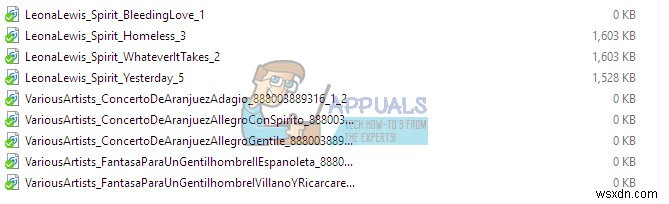
問題は、すべてのディレクトリを検索して、これらのファイルを1つずつ手動で削除する必要があるかどうかです。これは、OneDriveを頻繁に使用せず、スパースファイルが存在するユーザーにとっては可能かもしれません。ただし、数百のディレクトリを持つユーザーの場合は逆になる可能性があります。以下の手順に従って、削除する必要のあるファイルをすぐに強調表示します。
- OneDriveアイコンを右クリックして、[OneDriveフォルダーを開く]を選択します 。
- 次に、表示されている右上の検索ウィンドウをクリックして、「 size:0」と入力します。 」。これにより、サイズが0バイトのすべてのファイルが一覧表示されます。
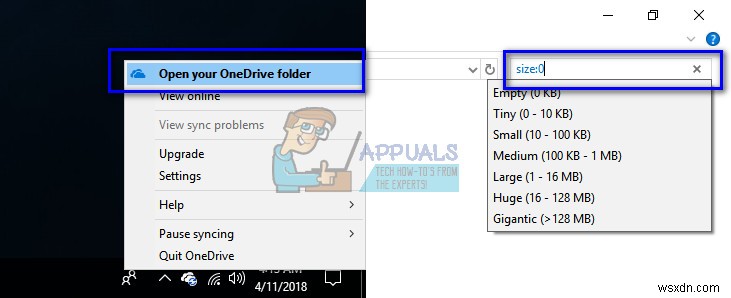
- 削除 これらのファイルを1つずつ。削除した後、コンピュータを再起動し、同期プロセスが自動的に修正されたかどうかを確認します。
- うまくいかなかった場合は、解決策1を実行して、もう一度やり直してください。
解決策3:「Officeを使用して他の人と同時にファイルを操作する」を無効にする
OneDriveには、Microsoft Office 2016のオプションがあり、ファイルの2つのコピーが異なるマシンから同時に修正された場合にファイルを更新できます。この機能は、あなたまたはあなたの組織が仕事にスプレッドシートを使用している場合に役立ちます。
ただし、この機能が原因で競合が報告されました。この機能とOfficeの両方が、ファイルを更新および同期しようとしているようです。これは問題を証明しているため、ファイルを正常に同期できなくなります。この機能を無効にして、問題が解決するかどうかを確認できます。
- タスクバーのOneDriveアイコンを右クリックして、[設定]を選択します 」。
- [設定]で、オフィスを選択します タブとチェックを外す オプション「ファイルコラボレーション」。 [OK]を押して変更を保存し、終了します。
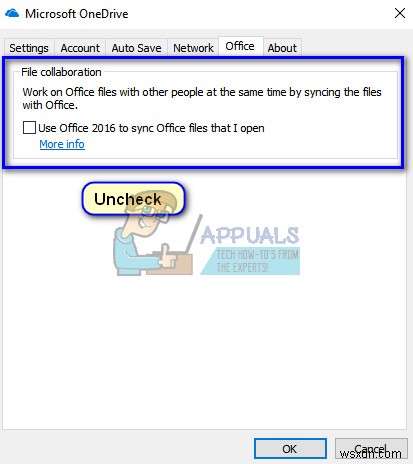
- 再起動 コンピュータを使用して、目前の問題が解決したかどうかを確認します。そうでない場合は、解決策1を実行して、再試行してください。
ヒント:
上記のすべての方法がうまくいかない場合は、以下のヒントが当てはまり、うまくいかない場合は修正する必要があります。
- OneDriveを制限の下で十分に使用していることを確認してください あなたに割り当てられます。 WebバージョンでOneDriveクライアントを開くと、残りの制限を簡単に確認できます。
- 良好なアップロード接続があることを確認してください また、ファイルが非常に大きい場合は、サーバーへのアップロードに時間がかかる場合があります。
- プロキシ OneDriveと競合することが知られています。インターネット接続でプロキシサーバーを使用していないことを確認してください。
- ローカルアカウントに変更してみてください 次に、Microsoftアカウントに戻って、これが機能するかどうかを確認します。そうでない場合は、新しいプロファイルを作成して、そこでファイルを同期できるかどうかを確認することを検討してください。
- ディスク容量を確認してください ファイルを保存するのに十分なディスク容量があることを確認してください。
- 確認済みのMicrosoftアカウントを持っていることを確認してください コンピューターのユーザーアカウントに関連付けられています。
- ネットワークが「従量制接続」として設定されていないことを確認します ’。従量制接続は、使用している帯域幅を減らして、ネットワークの使用を最小限に抑えます。
- 時間を再確認してください 操作している地域に応じてコンピュータに設定します。
- また、アップロードしようとしているファイルに長すぎるファイルパスが含まれていないことを確認する必要があります。 。
- OneDriveサービスが稼働していることを確認してください 。サービスのグローバル/地域的な怒りがある場合、ファイルを同期することはできません。
-
Android で Google カレンダーが同期しない問題を修正
Google カレンダーは、Google が提供する非常に便利なユーティリティ アプリです。そのシンプルなインターフェースと一連の便利な機能により、最も広く使用されているカレンダー アプリの 1 つになっています。 Google カレンダーは、Android と Windows の両方で利用できます。これにより、ラップトップまたはコンピューターをモバイルと同期し、いつでもどこでもカレンダー イベントを管理できます。簡単にアクセスでき、新しいエントリの作成や編集は簡単です。 多くの肯定的な性質がありますが、このアプリは完璧ではありません。すべての問題の中で最もイライラするのは、Google カ
-
Android で Outlook が同期しない問題を修正
Microsoft Outlook は、すべてのメール アカウントを 1 か所で管理できる、非常に人気のあるメール クライアントです。アカウントの性質に関係なく、つまり、Outlook アカウントであるか、Gmail、Yahoo、Exchange、Office 365 などの他のアカウントであるかに関係なく、Outlook を使用してそれらにアクセスできます。 1 つのアプリを使用してカレンダーとファイルを管理することもできます。これらすべての機能が、Outlook の人気の高まりの背後にある理由です。一部の Android ユーザーによると、Outlook のインターフェース、機能、サービス
